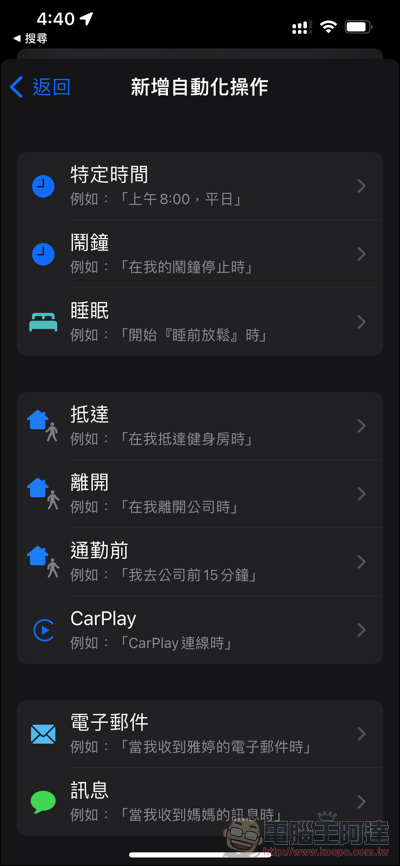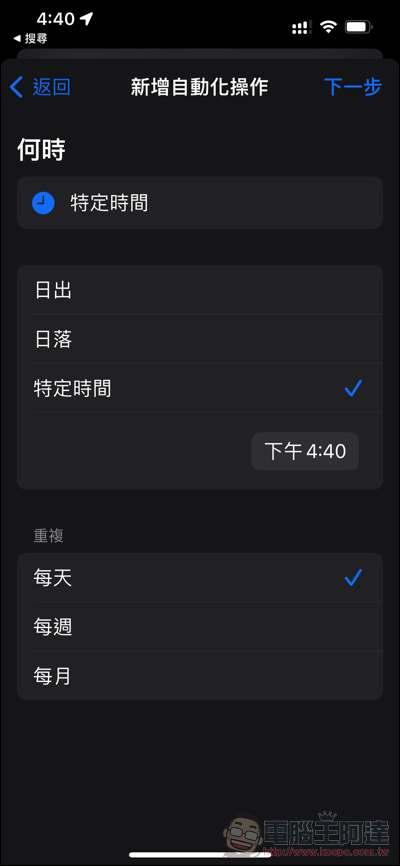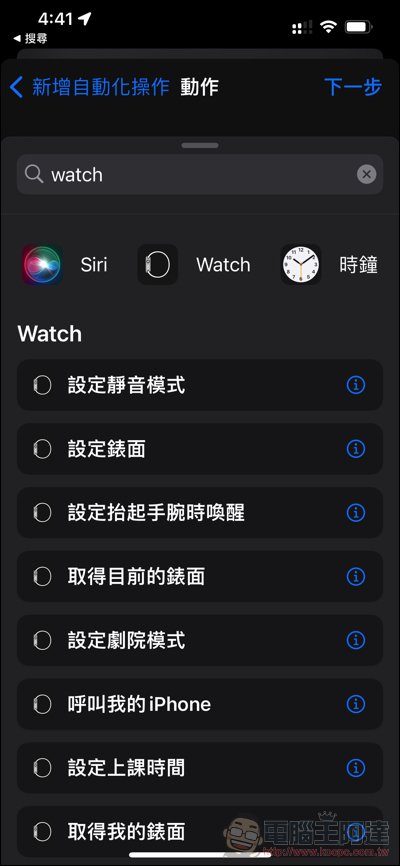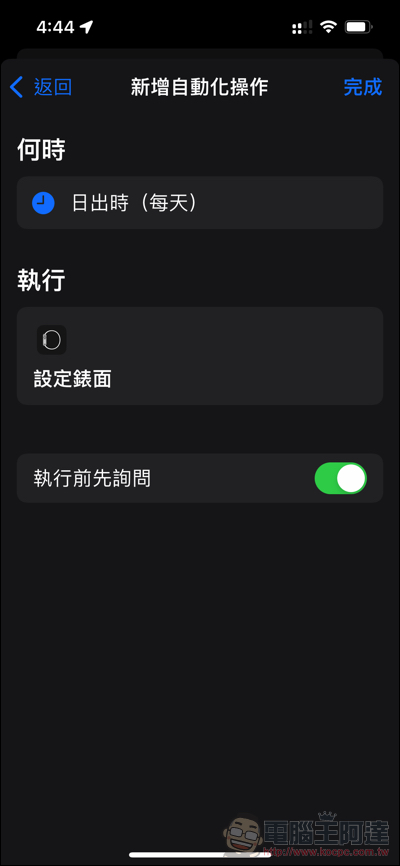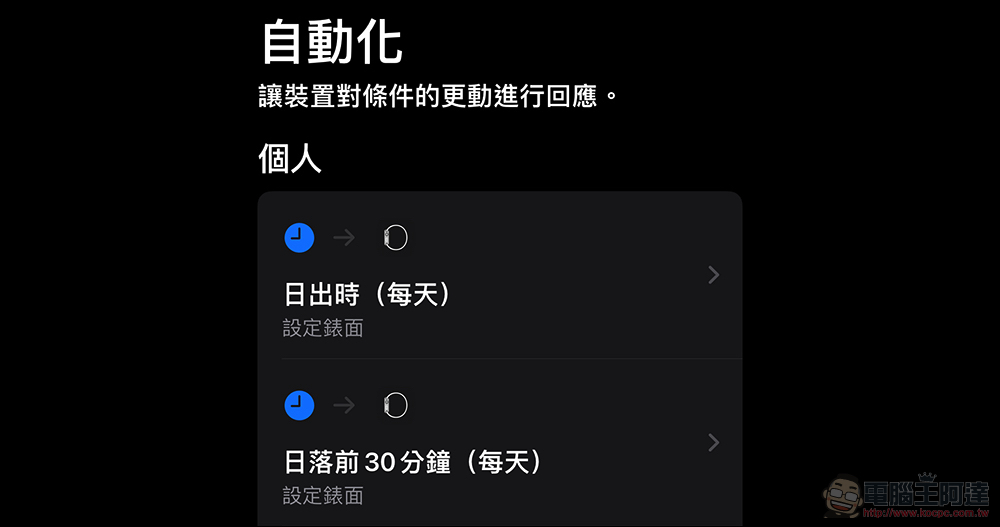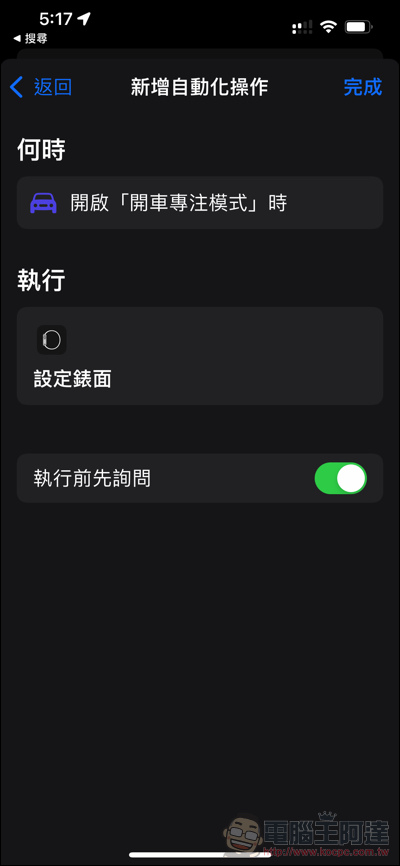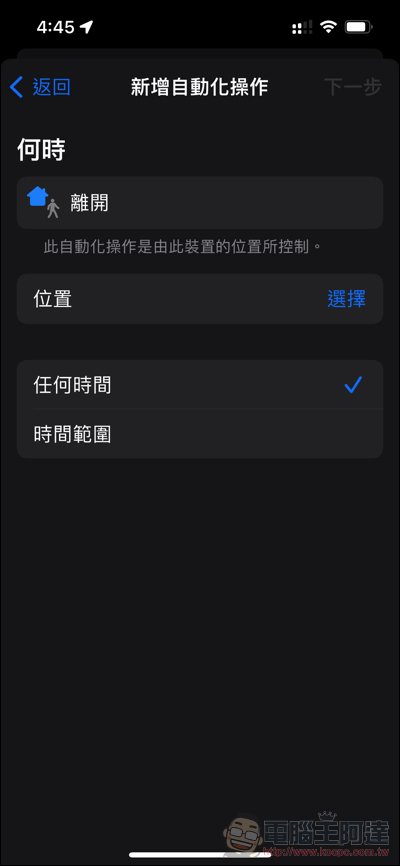自從 iOS 有了捷徑(Siri Shortcut)功能之後,不僅讓 iPhone 變得更為智慧,其實就連你的 Apple Watch 蘋果智慧錶也有機會因為它而變得更聰明。實現在原廠設定中找不到的進階功能,讓它可以懂得在特定的時間點,甚至是日出日落,甚至是透過地理柵欄的條件來偵測改變錶面。繼續閱讀 Apple Watch 也能依時間自動更換錶面,怎麼設定這篇教你報導內文。
Apple Watch 也能依時間自動更換錶面,怎麼設定這篇教你
隨著 Apple Watch 錶面功能也越來越豐富。其實就我們在 Apple Watch Series 7 的評測心得中,就有覺得螢幕越來越大的蘋果智慧錶,如果能配合不同使用情境切換錶面的話。某種程度也彷彿像是在使用小手機一樣,可以更多工的使用這款智慧錶。現在,我們則是可以配合 iOS 的捷徑功能,進一步讓 Apple Watch 更貼心、更聰明的配合時間與地點,乃至於「模式」來跟上你生活的節奏。
如果你希望在特定時間/地點/專注模式,啟動特定的 Apple Watch 錶面的話 – 像是日落了就改成比較不刺眼的錶面、離開家之後就顯示與通勤比較相關的資訊等 – 可以跟著我們這次的教學簡單設定!
首先,開啟 iOS 應用中的「捷徑」,或在桌面直接以下拉手勢啟動搜尋「捷徑」即可。啟動之後可以點擊底下的「自動化」並以右上角的「+」創建新的自動化功能:
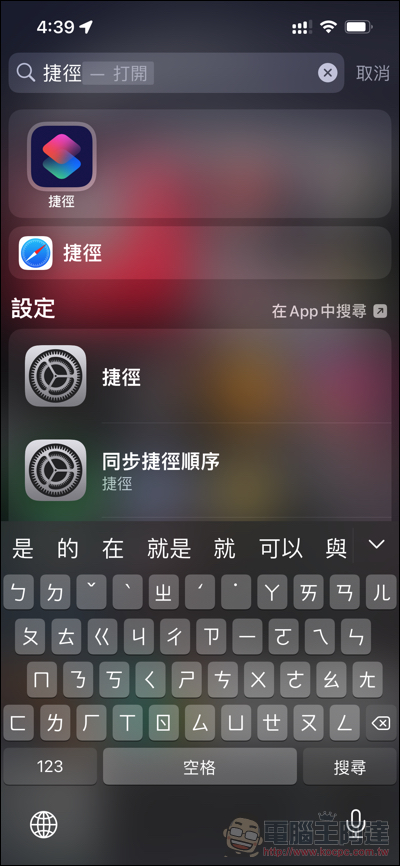
接著選擇「製作個人化操作」就可以看到各種觸發自動功能的條件:
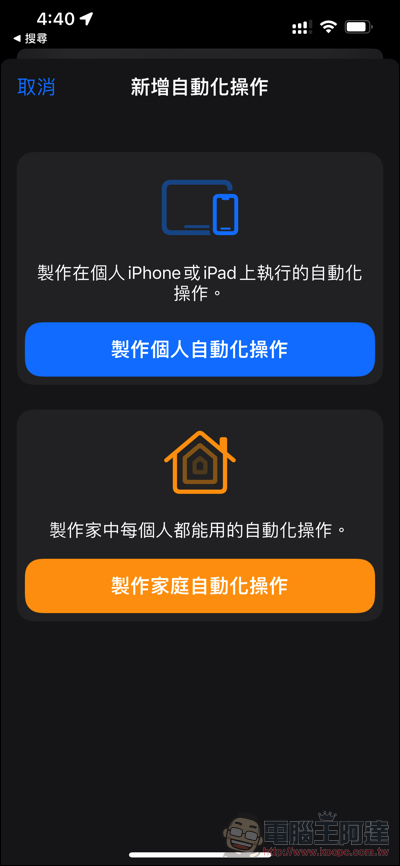
我們先以「特定時間」來示範。你可以直接指定時間點,或者是日出日落 – 這個選項還可以選擇延後或提前 4 小時,讓你依據需求來觸發動作:
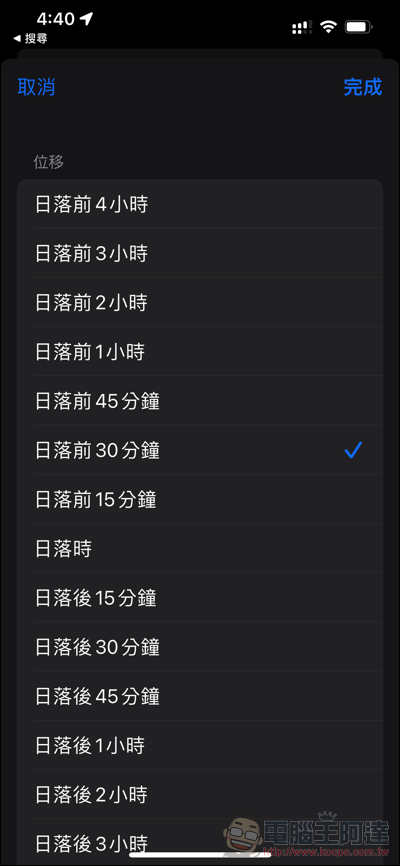
接著選擇「加入動作」搜尋「Watch」即可看到相關的功能:
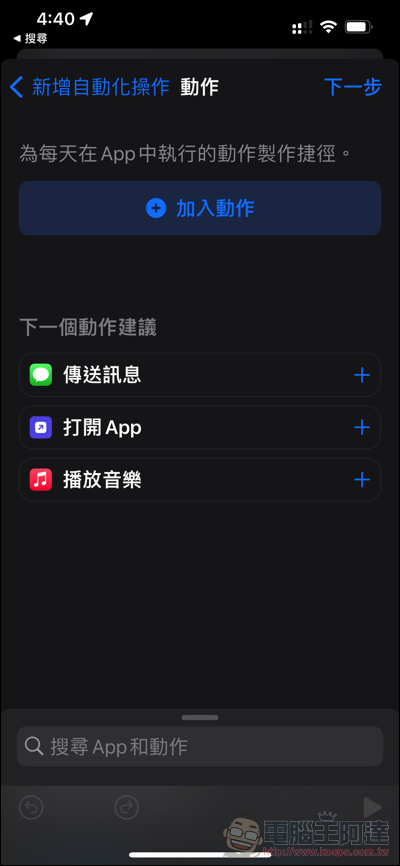
找到「設定錶面」之後,即可透過此自動化功能選擇需要切換到的錶面了:
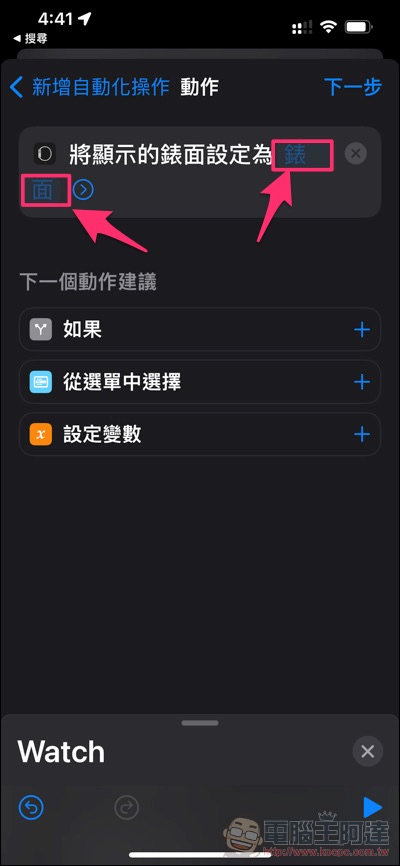
如果希望一切都自動不讓 iPhone 另外詢問是否執行的話,則是可以取消「執行前先詢問」的選項(註:這個功能從 iOS 15.4 測試版本開始可以直接跳過詢問):
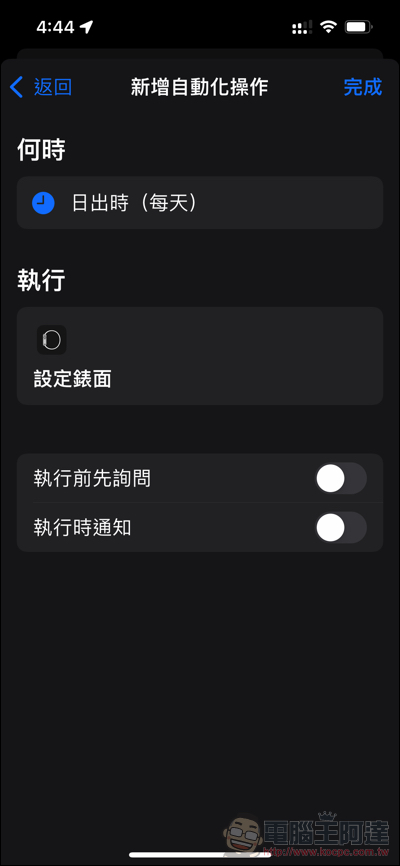
完成設定之後,雖然還是會彈出執行的通知,但基本上都會自動運行這些自動化工作了:
同場加映,如果讓 Apple Watch 隨著專注模式改變錶面也是可以的唷!而且也同樣可以不用詢問自動執行:

想要對應地理柵欄進行切換也是可以的,不過目前就只能通知提示後執行使用,偏向於提醒稍稍沒這麼「自動」就是了: